Excel2016中在一個單元格中怎么使文字分成兩行?Excel2016中,有的時候工作需要,要把文件分成兩行。那么,在Excel2016中怎么使文字分成兩行呢?具體要怎么進行操作呢?一起來來了解下吧!
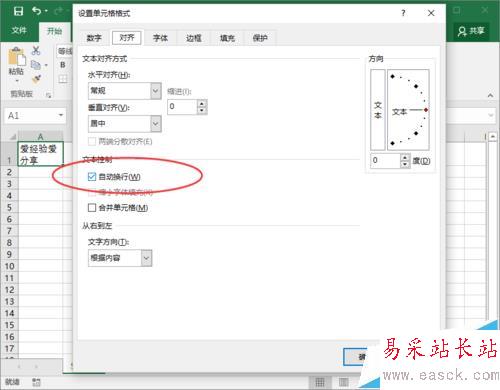
1、鼠標左鍵雙擊計算機桌面Excel2016程序圖標,將其打開運行。在打開的Excel2016程序窗口,點擊“空白工作薄”選項,新建一個空白Excel工作薄。如圖所示;
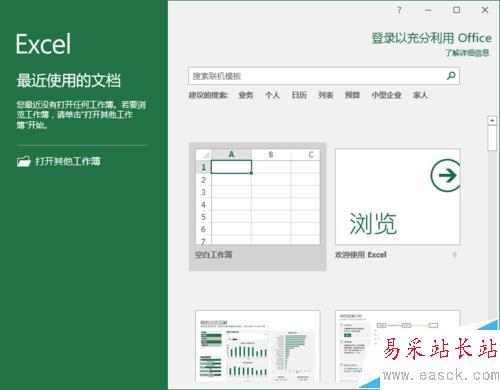
2、在單元格中輸入文字內容,文字內容超出單元格框,文字內容在單元格中還是一行顯示的,不會自自動進行換行。如圖所示;
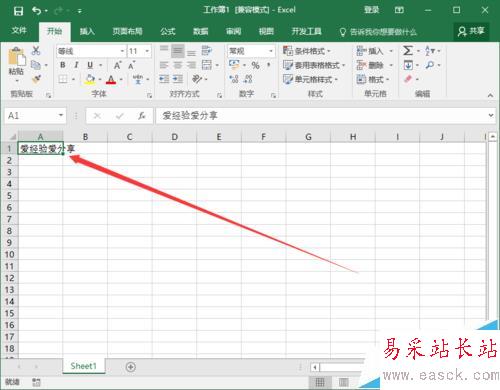
3、選中單元格,點擊鼠標右鍵,在彈出的菜單選項中,點擊“設置單元格格式”選項。如圖所示;
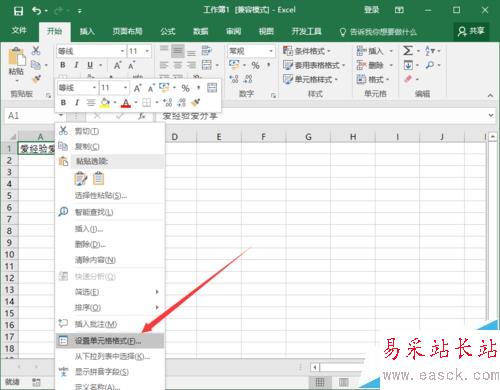
4、點擊“設置單元格格式”選項后,這個時候會打開“設置單元格格式”對話框。如圖所示;
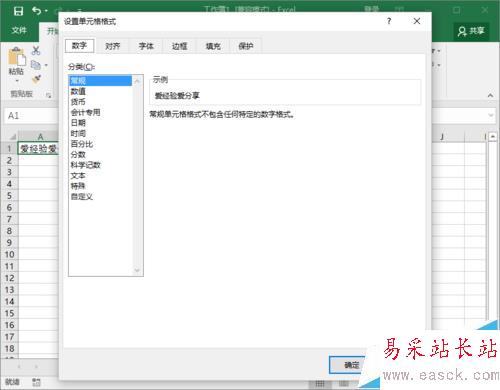
5、在設置單元格格式對話框中,選擇“對齊”菜單選項卡。如圖所示;
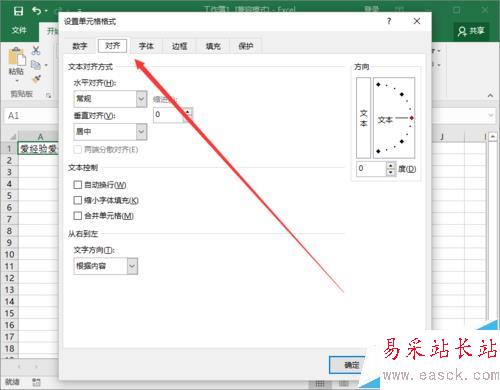
6、在對齊菜單選項卡中,找到文本控制下的“自動換行”并將其勾選,再點擊“確定”按鈕。如圖所示;
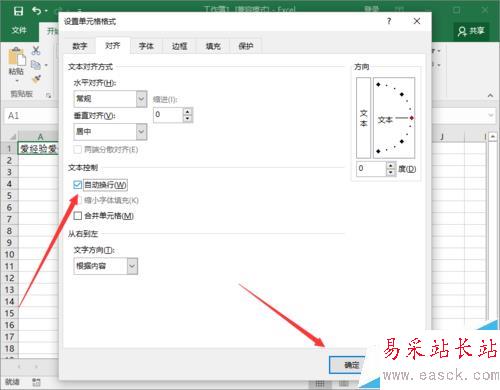
7、點擊確定按鈕后,返回到Excel窗口,在單元格中可以看到超出單元格的文字會自動換到下一行。如圖所示;
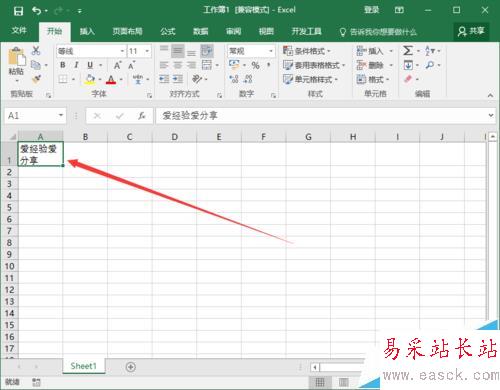
8、在單元格中輸入文字內容,文字內容超出單元格框,文字內容在單元格中還是一行顯示的,不會自自動進行換行。如圖所示;
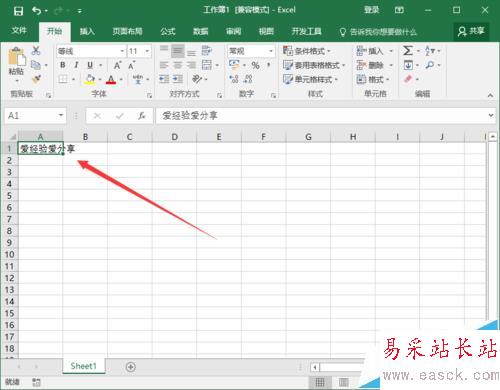
9、選中單元格,將鼠標光標定位在“驗和愛”中間。如圖所示;
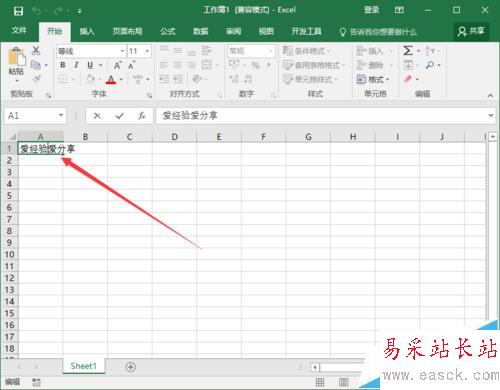
10、接著按鍵盤上的Alt+Enter(回車鍵),得到兩行文字效果。如圖所示;
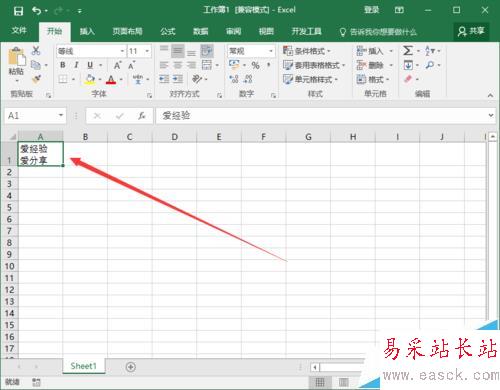
相關推薦:
Excel2016表格中輸入的0不顯示該怎么辦?
Excel2016怎么插入帶勾的方框(多項選擇符號)?
office2016打不開xlsx怎么辦?Excel2016雙擊打不開xlsx的方法
新聞熱點
疑難解答